本文主要是介绍文件批量改后缀名怎么操作?,希望对大家解决编程问题提供一定的参考价值,需要的开发者们随着小编来一起学习吧!
文件批量改后缀名怎么操作?文件的后缀名是指文件名中最后一个点(.)后面的字符序列,通常用于标识文件的类型或格式。例如,对于文件名“example.docx”,“.docx”就是文件的后缀名。不同的文件类型通常有不同的后缀名。例如,常见的图像文件类型包括“.jpg”、“.png”和“.gif”,而常见的音频文件类型包括“.mp3”、“.wav”和“.flac”。某些应用程序或设备可能只支持特定的文件类型或后缀名。如果需要在不同的设备或应用程序之间共享或传输文件,可能需要将后缀名更改为相应的兼容类型。修改文件后缀名是一个比较常见且简单的操作,但是面对大量文件需要修改后缀名的时候就非常困难了。
那么今天小编要分享的知识主题就出来了,小编通过自己的电脑知识以及外部寻找,为大家寻找到了几个解决办法,希望能够帮助到大家,步骤详细简单,基本上看完之后一分钟就能完全掌握。
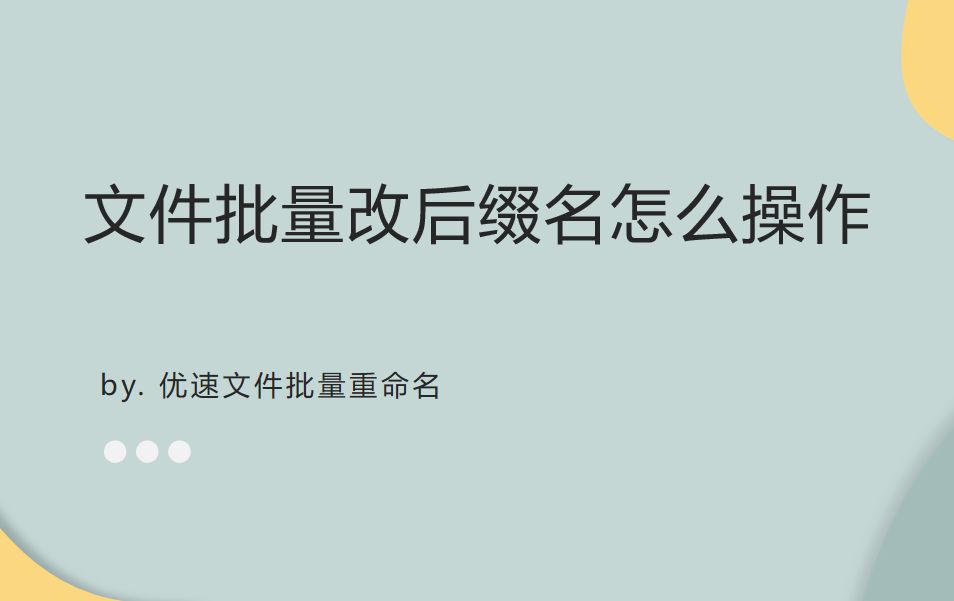
方法一:使用“优速文件批量重命名”软件进行批量修改
步骤1、使用到的“优速文件批量重命名”软件是一个专门批量修改文件名的工具,支持批量修改文件后缀名,电脑上将其安装好之后打开使用,并点击首页上的【文件重命名】选项进入内页。
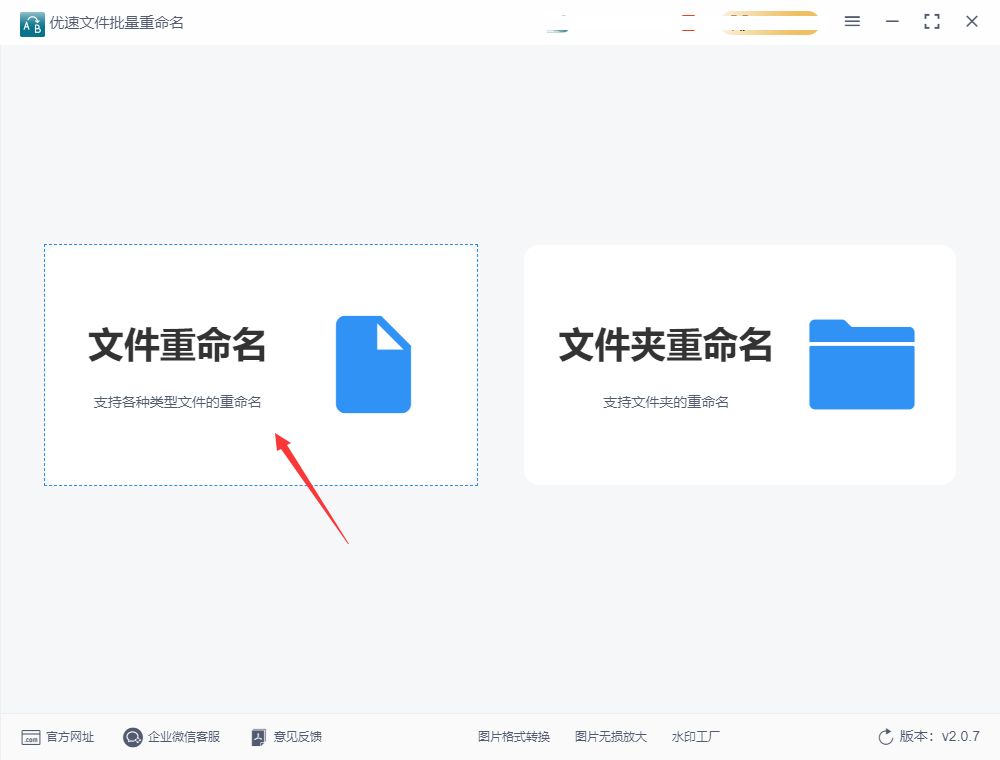
步骤2、进入到软件的内页之后,我们找到软件左上角【添加文件】按钮并点击它,随后就可以将需要修改后缀名的文件全部导入到软件里,批量修改没有数量限制。
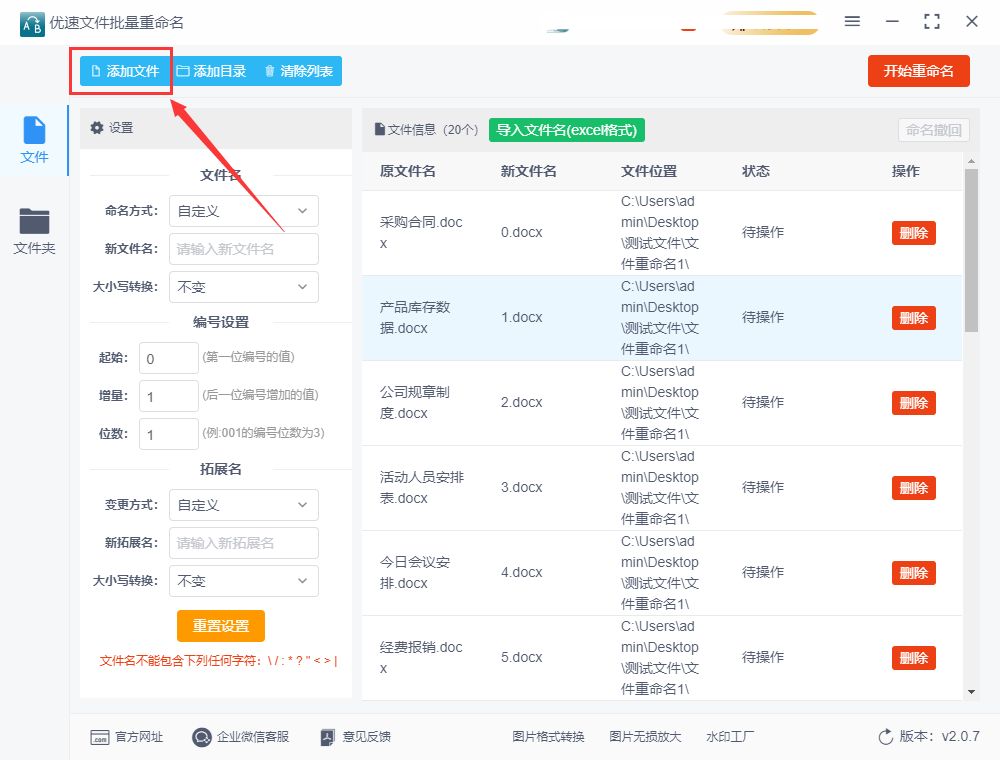
步骤3、然后就是设置的环节,命名方式的右边选择“替换”;然后在下面设置拓展名(拓展名就是后缀名的意思),变更方式选择“自定义”,最后输入新的拓展名。
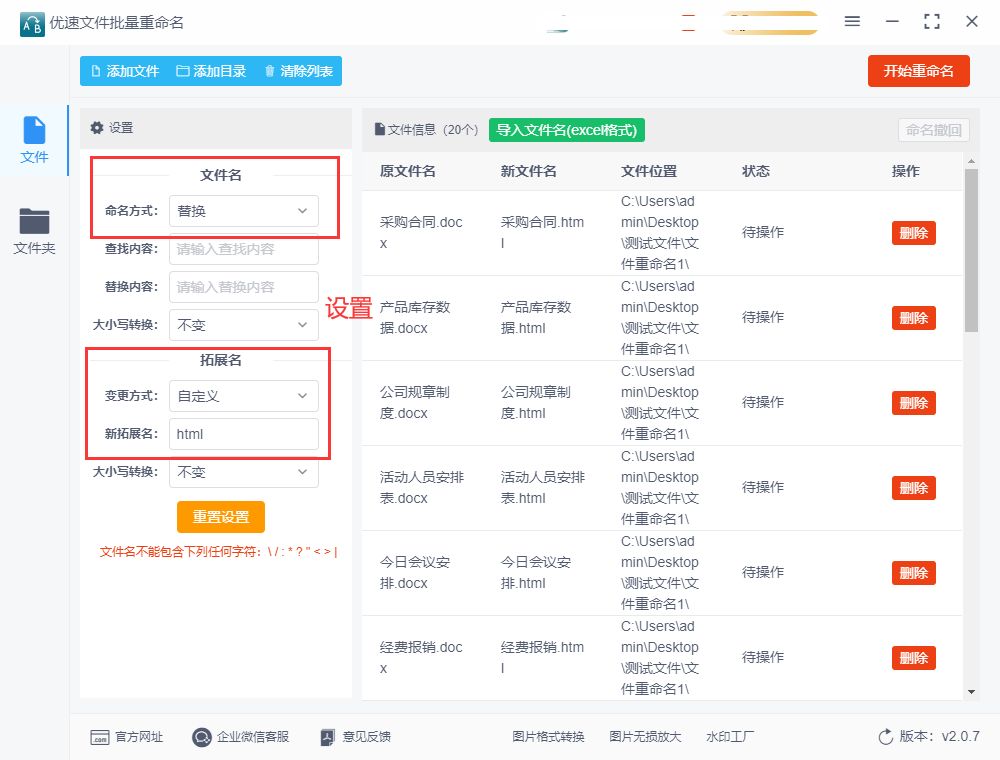
步骤4、这时候我们在右边新文件名这一列可以看到,已经变成了新的后缀名。

步骤5、最后点击【开始转换】红色按钮启动软件,启动之后我们等待软件处理完成就可以了,完成后软件还会弹出“重命名成功”的提示框。

步骤6、最后对结果进行检查,从下面的配图可以看到,所有文件的后缀名“docx”已经被修改为了“html”,一键批量修改效率非常的高。
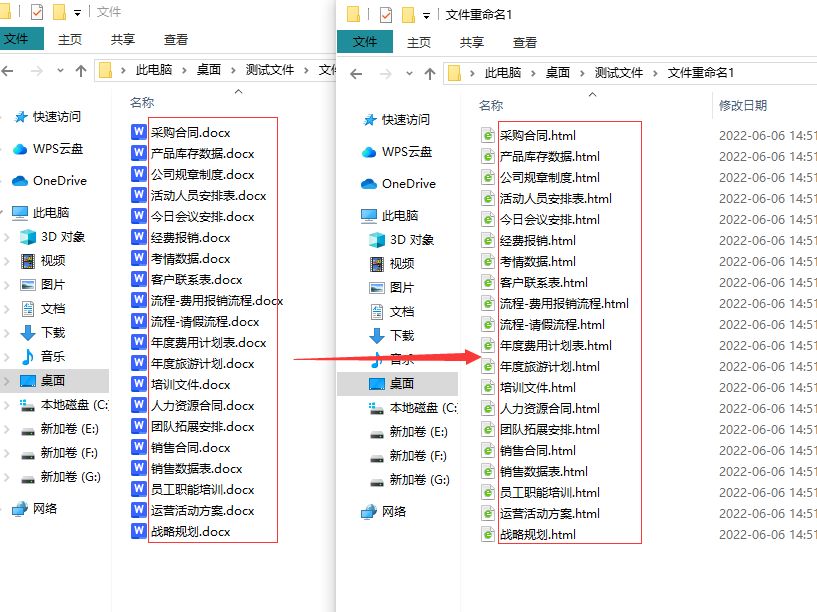
方法二:使用命令进行批量修改后缀名
① 打开命令提示符或终端:在Windows系统中,按下Win键+D,输入“cmd”并按下Enter键打开命令提示符。在MacOS或Linux系统中,打开终端应用程序。
② 切换到文件所在的目录:使用cd命令切换到包含要修改扩展名的文件所在的目录。例如,如果文件在D盘的Documents文件夹中,可以输入以下命令:
cd D:\Documents
③ 使用rename命令修改扩展名:使用rename命令(在Windows系统中为ren命令)来批量修改文件的扩展名。命令的基本格式如下:
rename "原始扩展名" "新扩展名" *
其中,将“原始扩展名”替换为要修改的当前扩展名,将“新扩展名”替换为要修改为的新扩展名。
例如,如果要将所有.txt文件的扩展名修改为.docx,可以输入以下命令:
rename "*.txt" "*.docx"
此命令将当前目录中所有的.txt文件扩展名修改为.docx。
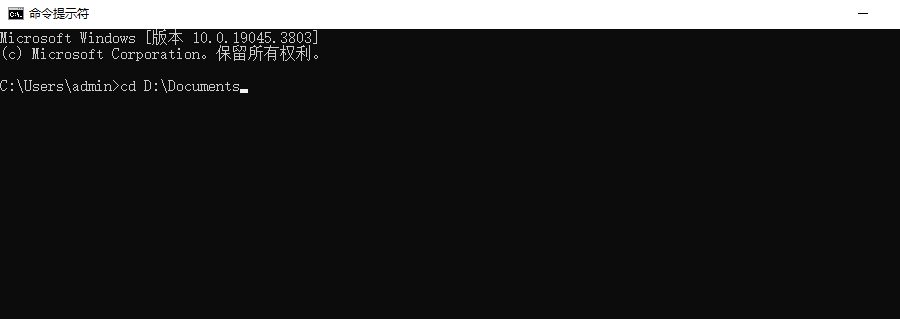
方法三:使用传统方法进行批量修改
① 创建一个新的文件夹:为了避免意外修改其他文件的后缀名,建议在操作前先创建一个新的空文件夹,用于存放要修改后缀名的文件。
② 打开文件夹:打开包含要修改后缀名的文件所在的文件夹。
③ 选择要修改的文件:使用鼠标或键盘,选择要批量修改后缀名的文件。您可以按住Ctrl键并单击每个文件,或使用Ctrl+A选中所有文件。
④ 重命名文件:右键单击选中的文件,然后选择“重命名”选项。您也可以使用快捷键F2来重命名文件。
⑤ 修改后缀名:将文件的后缀名部分选中,并替换为您想要的新后缀名。确保新的后缀名与文件类型和格式相匹配。
⑥ 应用修改:按下Enter键或点击其他位置,使修改后的后缀名生效。此时,选中的文件的后缀名已被修改。
⑦ 重复步骤:重复上述步骤,直到所有需要修改后缀名的文件都完成。
电脑上的任何一个文件都有后缀名,工作中我们经常需要在电脑对文件的后缀名进行修改,单个修改非常简单,而数量较多的修改就变得非常困难,由此可见批量修改就有多么的重要。上面小编为大家介绍了几个“文件批量改后缀名怎么操作?”的方法知识,相信大家看完就能学得会。请大家注意,不管你使用哪种方法进行修改,都要做好文件的备份操作,这样才能保护好电脑里的数据,以防止数据丢失。
这篇关于文件批量改后缀名怎么操作?的文章就介绍到这儿,希望我们推荐的文章对编程师们有所帮助!




